So entfernen Sie das OneDrive-Symbol aus dem Datei-Explorer in Windows 11
So entfernen Sie das OneDrive-Symbol aus dem Navigationsbereich des Windows 11-Datei-Explorers. Standardmäßig zeigt es die OneDrive - Persönlich Artikel ohne Möglichkeit, ihn loszuwerden. Das lässt sich zum Glück leicht ändern.
Werbung
OneDrive ist ein Software-Client für den Microsoft-eigenen Cloud-Dienst. Es ermöglicht die Synchronisierung Ihrer Dokumente und Dateien zwischen Ihren Computern. Ähnlich wie bei Windows 10 ist bei Windows 11 OneDrive vorinstalliert.
Eine Fahrt Speicherkapazität hängt von Ihrem Plan ab. Für Verbraucher bietet Microsoft 5 GB Speicherplatz kostenlos an. Wenn Sie ein Microsoft 365-Abonnement haben, erhalten Sie 1 TB auf OneDrive. Schließlich können Sie etwas für zusätzlichen Speicherplatz bezahlen, sagen wir 2 TB.
OneDrive ist auf allen gängigen Plattformen verfügbar. Es funktioniert auch als Web-App. In Windows 11 wird das OneDrive-Symbol im Navigationsbereich angezeigt.
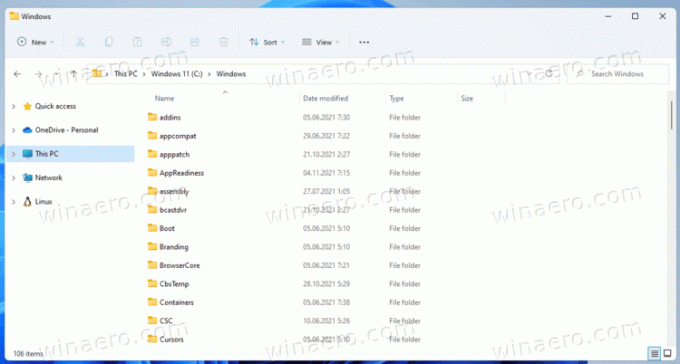
Wenn Sie mit den Standardeinstellungen nicht zufrieden sind, können Sie sie wie folgt entfernen.
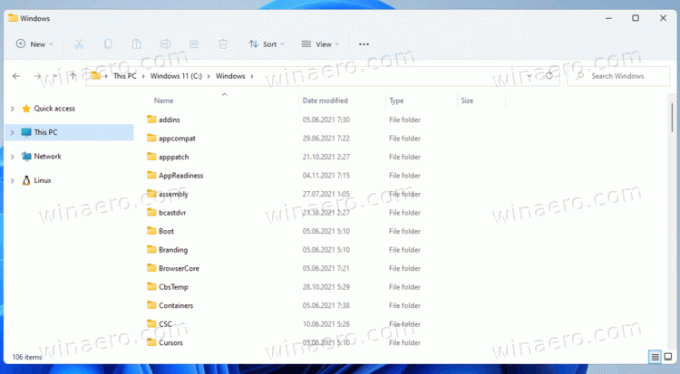
Entfernen Sie das OneDrive-Symbol aus dem Datei-Explorer in Windows 11
- Öffne das Registierungseditor; drücke Win + R und tippe
regeditin die Lauf Kasten. - Gehen Sie im linken Bereich zum Schlüssel
HKEY_CURRENT_USER\Software\Classes\CLSID\{018D5C66-4533-4307-9B53-224DE2ED1FE6}. Sie können es in die Adressleiste des Registrierungseditors kopieren und einfügen. - Doppelklicken Sie rechts auf das
System. IstPinnedToNameSpaceTreeDWORD-Wert. - Ändern Sie die Wertdaten von 0 auf 1 und klicken Sie auf OK.

- Navigieren Sie nun zum Schlüssel
HKEY_CURRENT_USER\Software\Microsoft\Windows\CurrentVersion\Explorer\Desktop\NameSpace. - Klicken Sie mit der rechten Maustaste auf das
{018D5C66-4533-4307-9B53-224DE2ED1FE6}Eintrag links und wählen Sie Löschen. Sie müssen es entfernen.
- Schließen Sie alle Explorer-Fenster, um die Änderung zu übernehmen.
Du bist fertig!
Wenn Sie nun den Datei-Explorer öffnen, wird das OneDrive-Symbol im Navigationsbereich auf der linken Seite nicht mehr angezeigt.
Sie können die Änderung später jederzeit rückgängig machen. Alles, was Sie tun müssen, ist das System zu ändern. IsPinnedToNameSpaceTree-Wert von 0 zurück auf 1. Erstellen Sie danach den Schlüssel HKEY_CURRENT_USER\Software\Microsoft\Windows\CurrentVersion\Explorer\Desktop\NameSpace\{018D5C66-4533-4307-9B53-224DE2ED1FE6}. Öffnen Sie abschließend den Datei-Explorer erneut.
Um Ihnen Zeit zu sparen, habe ich ein paar REG-Dateien vorbereitet.
Laden Sie gebrauchsfertige REG-Dateien herunter
Zuerst herunterladen das folgende ZIP-Archiv und öffnen Sie es. Extrahieren Sie nun die beiden Registrierungsdateien in einen beliebigen Ordner Ihrer Wahl.
Um das OneDrive-Symbol aus dem Datei-Explorer zu entfernen, doppelklicken Sie auf die Datei Remove_OneDrive_from_navigation_pane.reg. Öffnen Sie nun den Datei-Explorer erneut und OneDrive verschwindet von links.
Um OneDrive im Navigationsbereich wiederherzustellen, verwenden Sie die Datei Add_OneDrive_to_navigation_pane.reg.
Das ist es!


